
Der PHP-Editor Xigua zeigt Ihnen, wie Sie das WIN7-Konfigurationsdienstprogramm öffnen. Im WIN7-System ist das Konfigurationsdienstprogramm eine sehr wichtige Funktion, die Benutzern helfen kann, das System besser zu verwalten und zu optimieren. Durch einfache Bedienschritte können Sie das Konfigurationsdienstprogramm einfach öffnen, um Systemeinstellungen und -anpassungen vorzunehmen und die Systemleistung und Benutzererfahrung zu verbessern. Als nächstes lernen wir, wie man das WIN7-Konfigurationsdienstprogramm öffnet!
1. Drücken Sie die Tastenkombination Win+R, um das Ausführungsfenster zu öffnen.
2. Geben Sie den Befehl msconfig ein und klicken Sie auf die Schaltfläche OK.
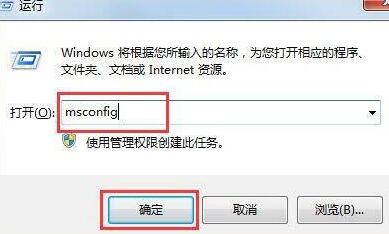
3. Schließlich können Sie das Systemkonfigurationsprogramm öffnen und überprüfen, wo das Problem liegt.
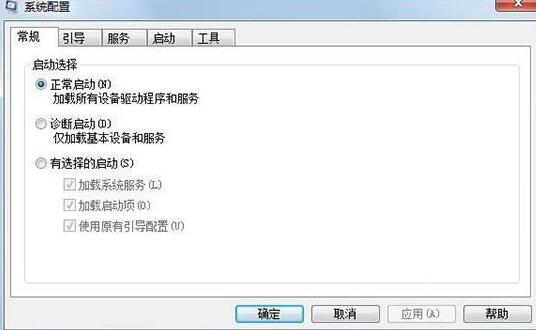
Bedienungsmethode zwei
1. Klicken Sie auf das Startmenü des Computers und klicken Sie im Anhang auf Eingabeaufforderung.
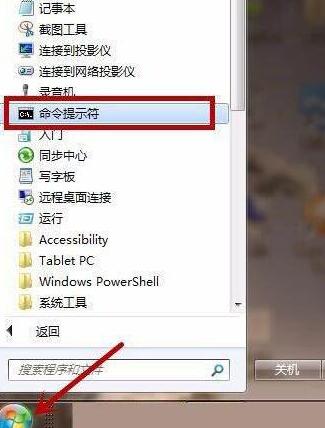
2. Geben Sie den Befehl msconfig in die Eingabeaufforderung ein und klicken Sie auf die Eingabetaste.
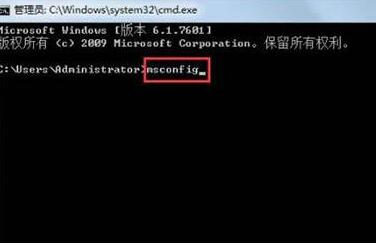
3. Öffnen Sie abschließend das Fenster des Systemkonfigurationsprogramms über die Eingabeaufforderung.
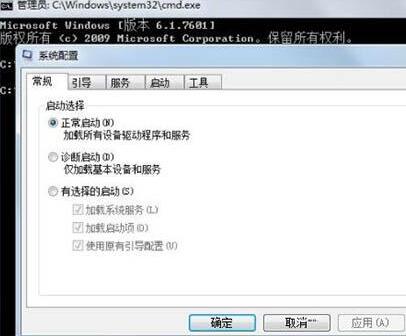
Das obige ist der detaillierte Inhalt vonSo öffnen Sie das WIN7-Konfigurationsdienstprogramm. Für weitere Informationen folgen Sie bitte anderen verwandten Artikeln auf der PHP chinesischen Website!
 So erstellen Sie virtuelles WLAN in Win7
So erstellen Sie virtuelles WLAN in Win7
 So ändern Sie den Dateityp in Win7
So ändern Sie den Dateityp in Win7
 So richten Sie den Ruhezustand im Win7-System ein
So richten Sie den Ruhezustand im Win7-System ein
 So öffnen Sie den Windows 7 Explorer
So öffnen Sie den Windows 7 Explorer
 So lösen Sie das Problem, dass in Win7 kein neuer Ordner erstellt werden kann
So lösen Sie das Problem, dass in Win7 kein neuer Ordner erstellt werden kann
 Lösung dafür, dass die Ordnereigenschaften von Win7 keine Registerkartenseite freigeben
Lösung dafür, dass die Ordnereigenschaften von Win7 keine Registerkartenseite freigeben
 Win7 meldet, dass auf Anwendungsdaten nicht zugegriffen werden kann
Win7 meldet, dass auf Anwendungsdaten nicht zugegriffen werden kann
 Einführung in Screenshot-Tastenkombinationen im Windows 7-System
Einführung in Screenshot-Tastenkombinationen im Windows 7-System




